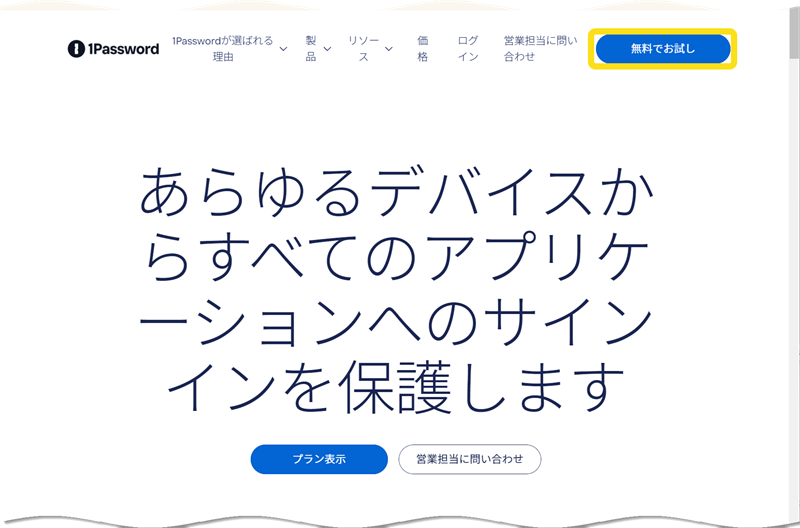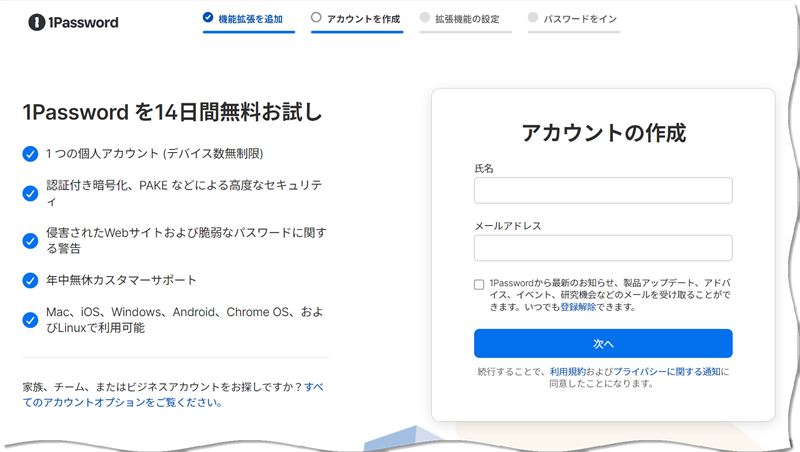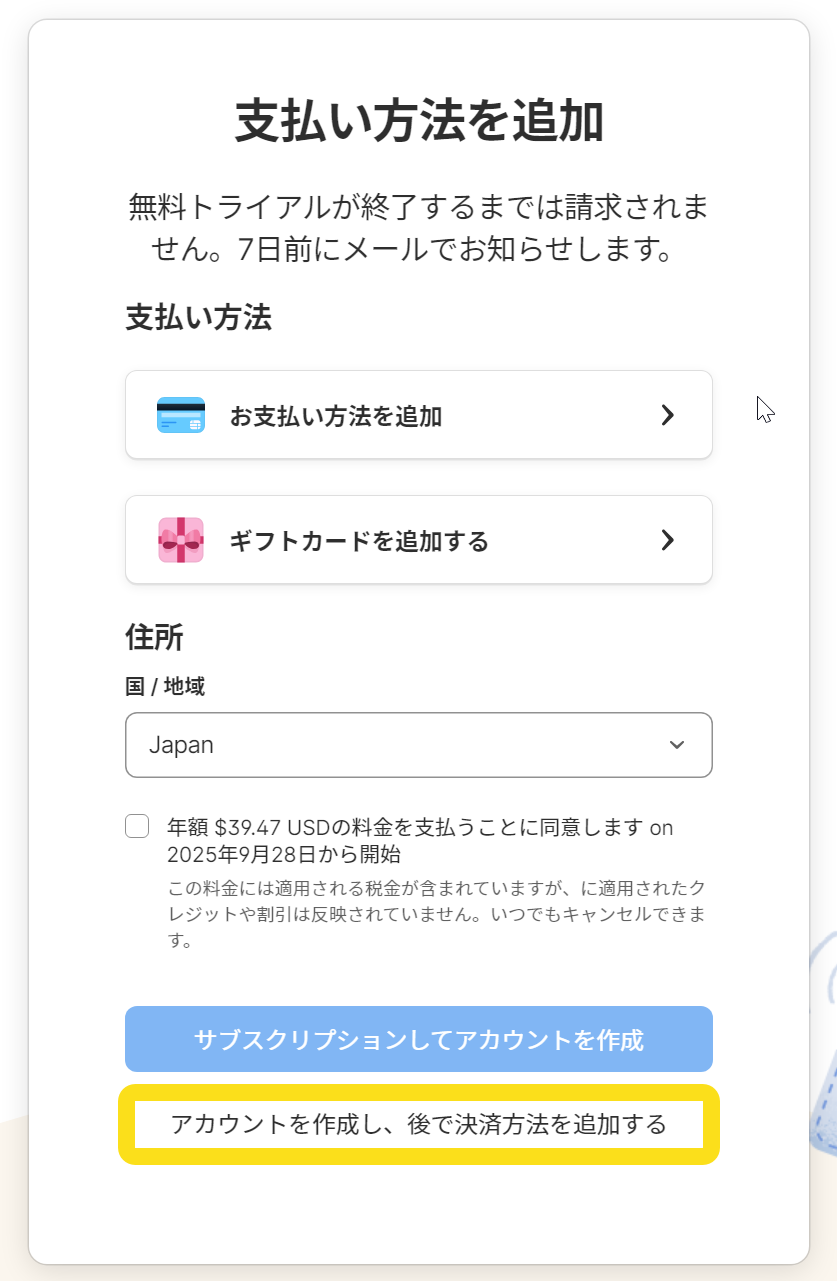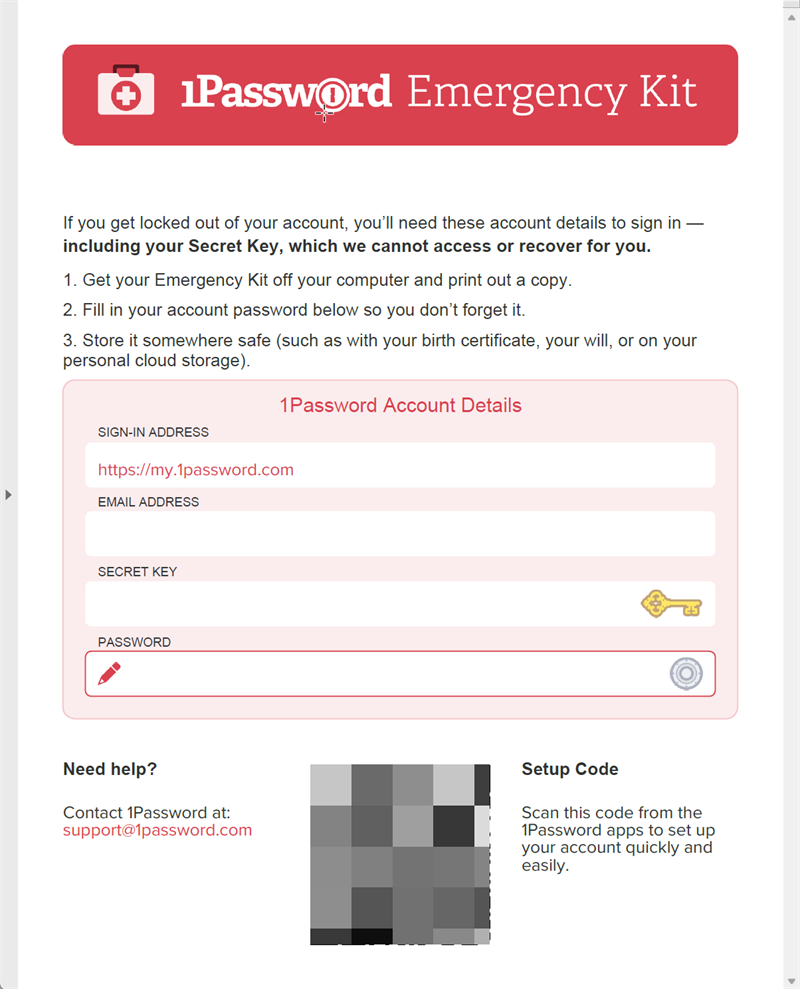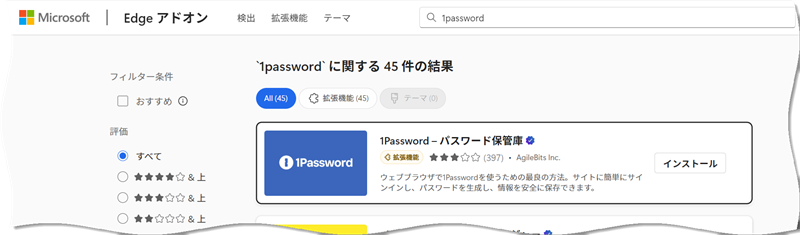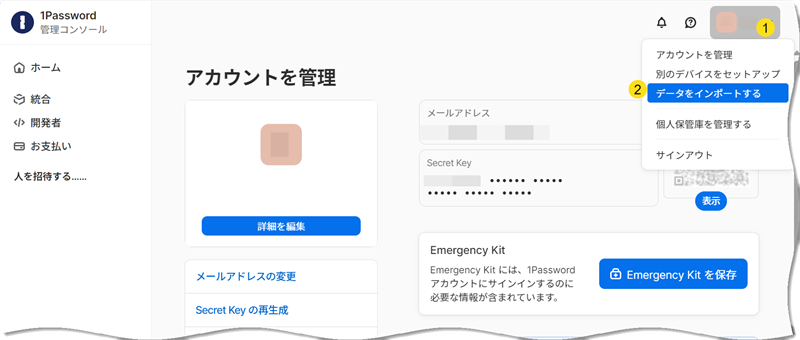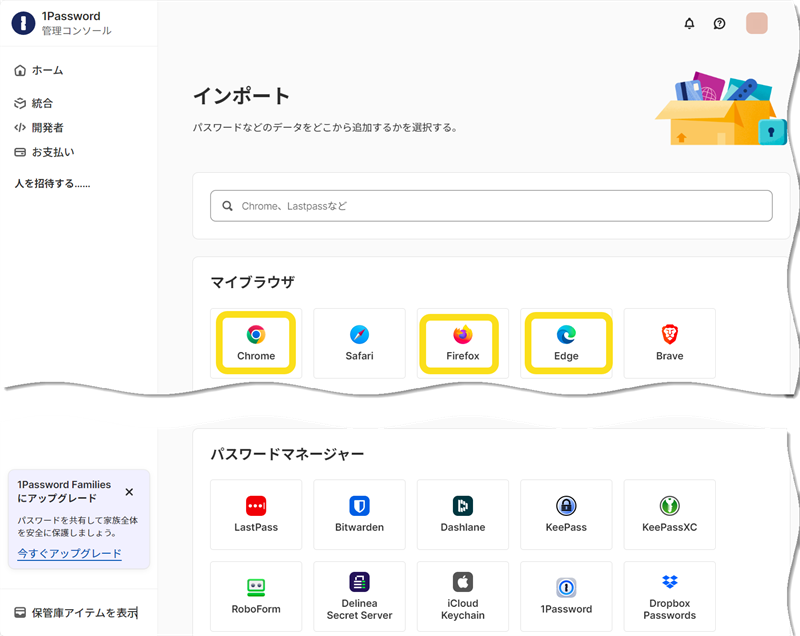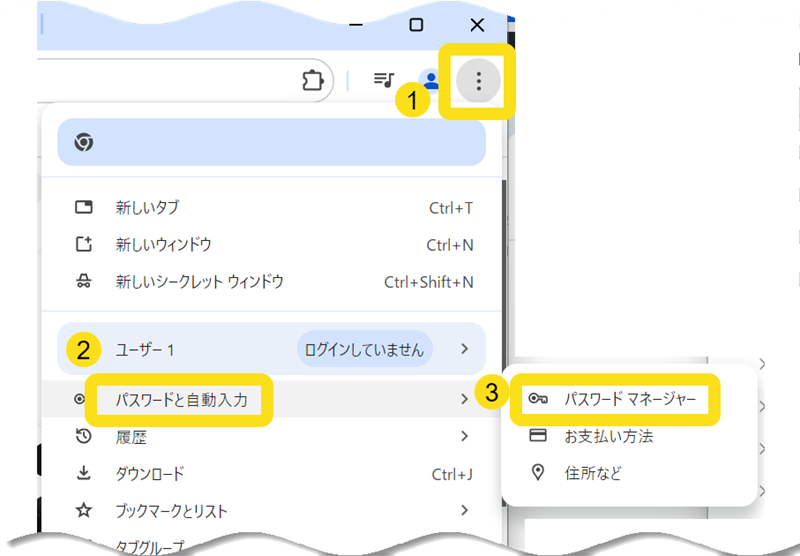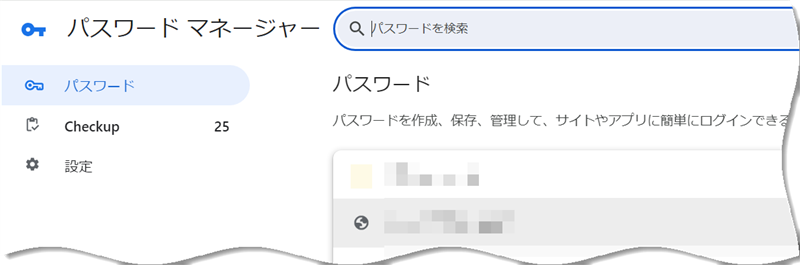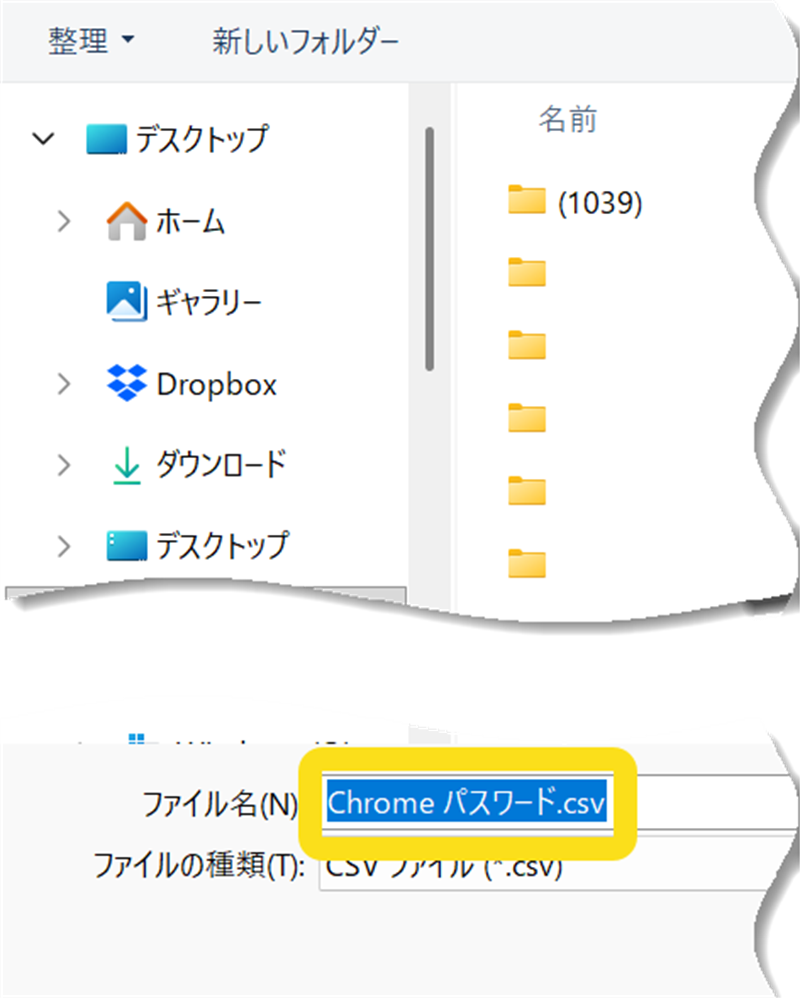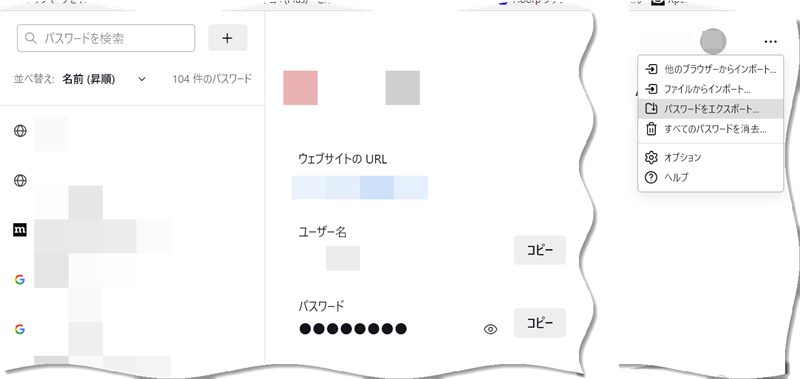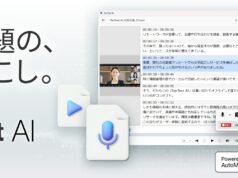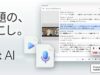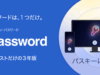本サイトではアフィリエイト広告を利用しています
私がこれまで使ってきたバスワードマネージャーから乗り換えて1Passwordを使用するまでの手順をまとめておきます。
このソフト、評判がいいことは確かですが、アカウントを作成するときに支払い方法を聞いてきたり、アカウント作成と同時に課金されるのかと恐れて手を出していない人も多いはずです。
私自身、銀行や証券会社のパスワードをカナダのソフトに委ねて良いのかどうか迷うこともありました。でも、よく考えたら普段のパスワードはiPhoneやandroidに保存していて、クラウドで同期もされているので(つまり、すでに外国会社に保管されているので)、あまり迷う必要もないことに気づきます。1PasswordはApple社内で社員全員が利用しているということなので、個人的には安心しています。もし会社が危なくなれば、Appleが支援するか買収して生き残ってくれるだろうという、勝手な思い込みも含めて安心しています。
根拠:AppleApple、全従業員に1Password提供へ
(注):「1PasswordはApple社内で社員全員が利用している」というのは米Apple社内での導入計画段階で執筆された記事を参考にしているので、現在のところ事実として導入されているかどうかの裏ドリができていません。
「1Password」の詳細はこちら


11Passwordアカウントを作成する手順
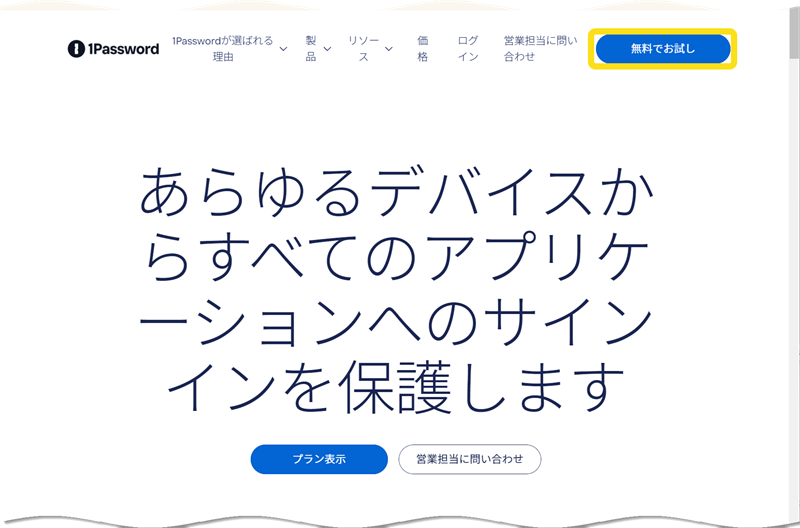
では、アカウントを作ります。
1Passwordはとりあえず無料ですべての機能が14日の間使い倒せますので、使えるかどうかまず試してみるのもオススメですすめです。
この記事では、とりあえず14日の無料で試し期間を満喫し、気に入ったら、ソースネクストからサブスクのキー(ギフトコヘード)を購入して使い続けるというパターンで説明します。
お試し期間中に満足できなかったら、そのままアカウントを削除して他のパスワードマネージャーを使うのも一手です。
「1Password」の詳細はこちら


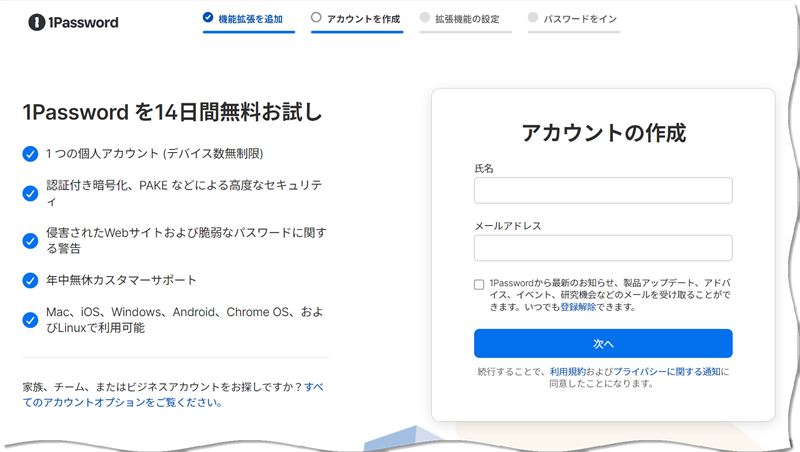
アカウント作成: 「無料でお試し」をクリックし、アカウントの種類を選択します。
14日間無料でお試しくださいをクリックして次に進みます。
メールアドレスの入力: 氏名とメールアドレスを入力し、次に「次へ」をクリックします。
アカウントの確認: 入力したメールアドレスに送信された認証コードメールを確認し、コード(数字)を1Password確認ページに入力します。
マスターパスワードの設定: マスターパスワードを設定し、アカウントの安全性を確保します。
Secret Keyの保存: アカウント作成時に生成されたSecret Key(PDFファイル)を安全な場所に保存します。
これで1Passwordアカウントの作成が完了します。
「1Password」の詳細はこちら


21Passwordアカウント作成手順解説
時間のない方は、ここからは読まなくて大丈夫ですが、先ほどの手順を少し丁寧に解説していきます。
予め、私は1Passwordをサブスクする気でいますが、公式サイトから課金するのではなく、ソースネクストから3年分のライセンスを購入し(ギフトコード発行という形になります)、課金ユーザーとして使用するつもりです。
この記事は、それを前提として書いていますが、課金する気が無い方は支払い方法等は入力せずにアカウント作成して試用だけでも大丈夫です。
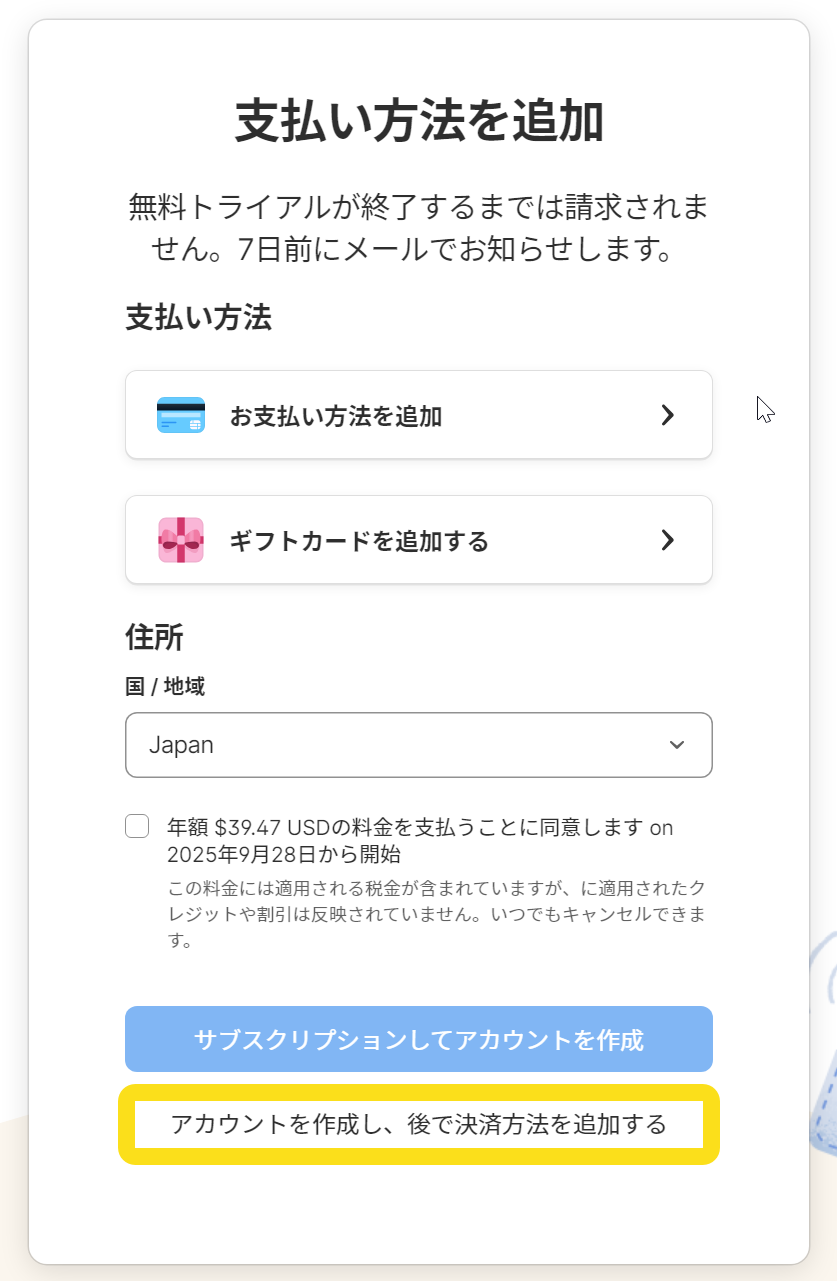
いずれにせよ、公式サイトから課金するつもりのない方は「アカウントを作成し、後で決済方法を追加する」をクリックして、アカウントだけ作成してください。ソースネクストから購入する場合も、ここでは「アカウントを作成し、後で決済方法を追加するをクリックして次に進みます。
Secret Keyの生成
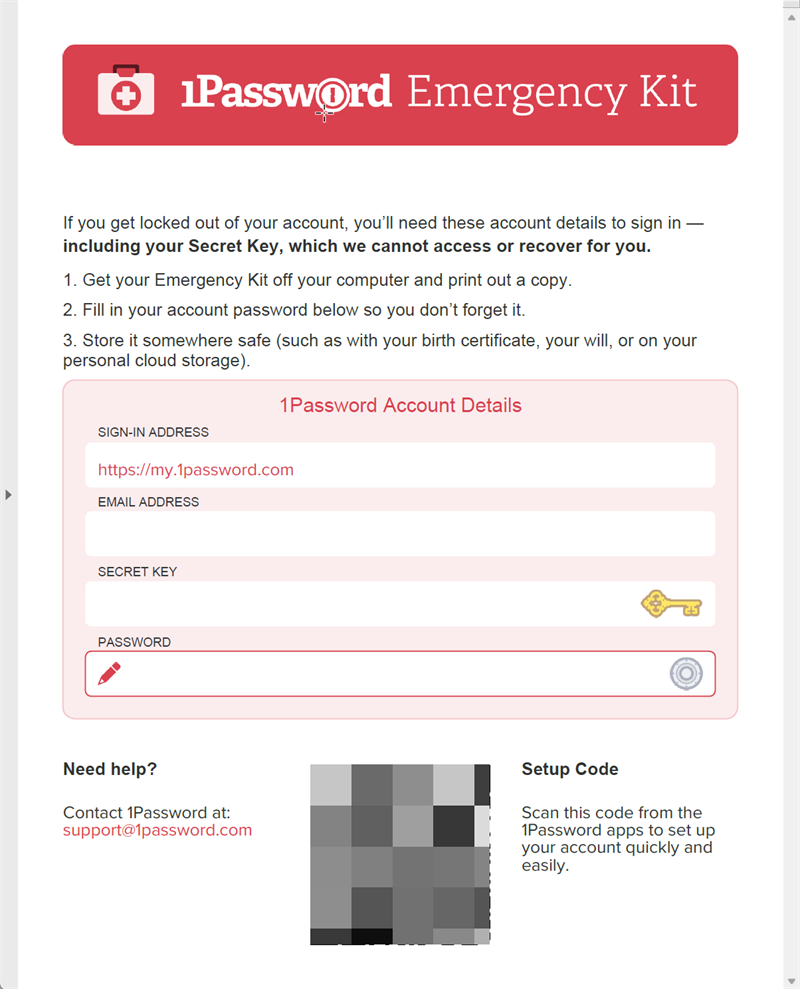
サブスクしようがアカウント作成だけしようが、どちらの場合でも、次画面のユニークなSecret Keyを手に入れるでSecret Keyの生成でキーを作成します。ここはスキップはできません。この際に発行されるPDFファイルをそれなりに大切に保存するようにします(実は盗まれても実害は少ない可能性の高いものですが、その後の作業が面倒です)。
このシークレットキーは新規デバイスを追加したりするときに使います。具体的には、新しいスマホに1Passwordを追加する時ですね。
シークレットキーを手入力してもいいのですが、このPDFにあるQRコードを読み取った方が正確で速いので、印刷して保存しておいても問題ありません。
このQRコードだけでは新しいデバイスを追加できず、先ほど設定したパスワードが必要になります。
上の図では事故が起こらないようにモザイクしていますが、スマホやタブレットに既存の1Passwordでサインインするときは、このバーコードを読み取ります。もしくは手入力でSECRET KEYを打ち込みます。
「1Password」の詳細はこちら


1Passwordは今までブラウザに保存してきたパスワードや他のパスワードマネージャーからデータをインポートして使い始めることができます。
多くの方は chrome や FireFox や Edge に保存したパスワードをそのまま使いたいのではないでしょうか。
ブラウザ拡張機能を組み込んでいない方は、組み込んでおいた方が簡単にパスワードを管理できます。
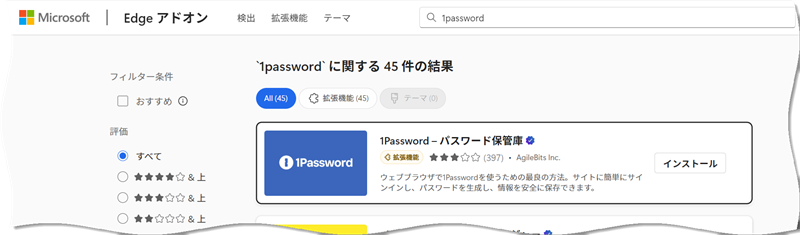
上の図はMicrosofe Edgeに1Passwordのアドオンを組み込むべく、検索したところです。
その他のブラウザでも拡張機能から組み込むことができます。1Password設定後のチュートリアルに組み込み方法が書かれていますので、そちらの手順に従っていただいても同じです。これらのアドオンや拡張機能はGoogleの公式サイトからダウンロードされたものであることに注意を払ってください。
「1Password」の詳細はこちら


次に、上の三つのブラウザからパスワードを1Passwordにインポートする方法を図解します。
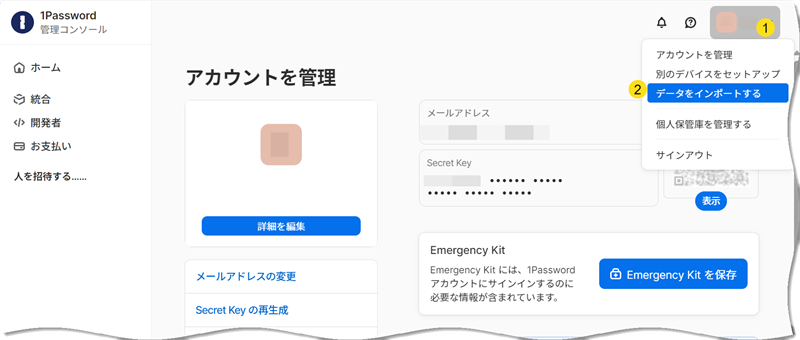
Web から 1Password 管理コンソールにログインします。
図の1、2へと辿ってデータをインポートする準備に入ってください。
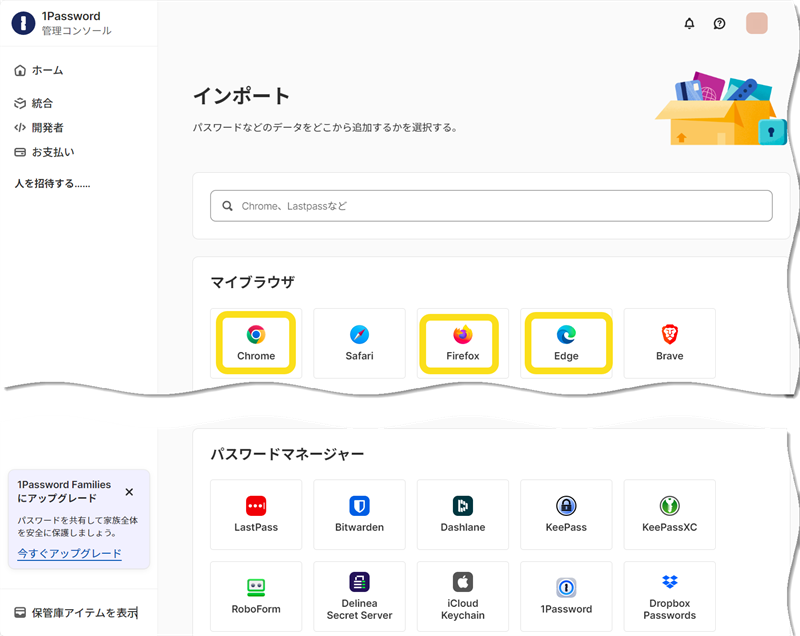
図から想像できるように、有名ブラウザやハスワードマネージャーからは簡単にできます。
chrome からインポート
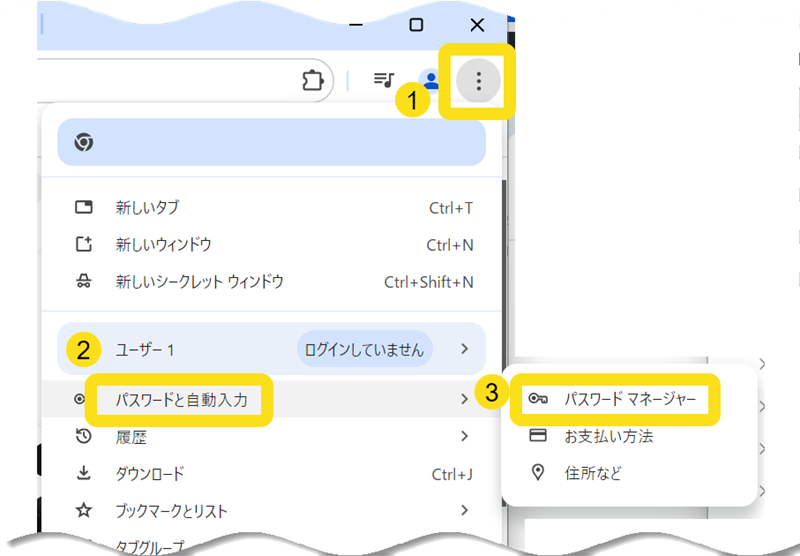
chrome や chrome系ブラウザからは上の図の1、2、3と辿ってパスワードマネージャーまで行きます。
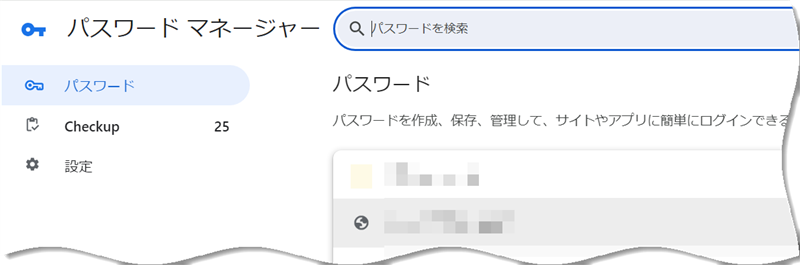
パスワードマネージャーから設定へと辿り、ファイルをダウンロードします。とりあえずデスクトップなどに保存して、設定が終わったら安全のために消去してしまうようにします。
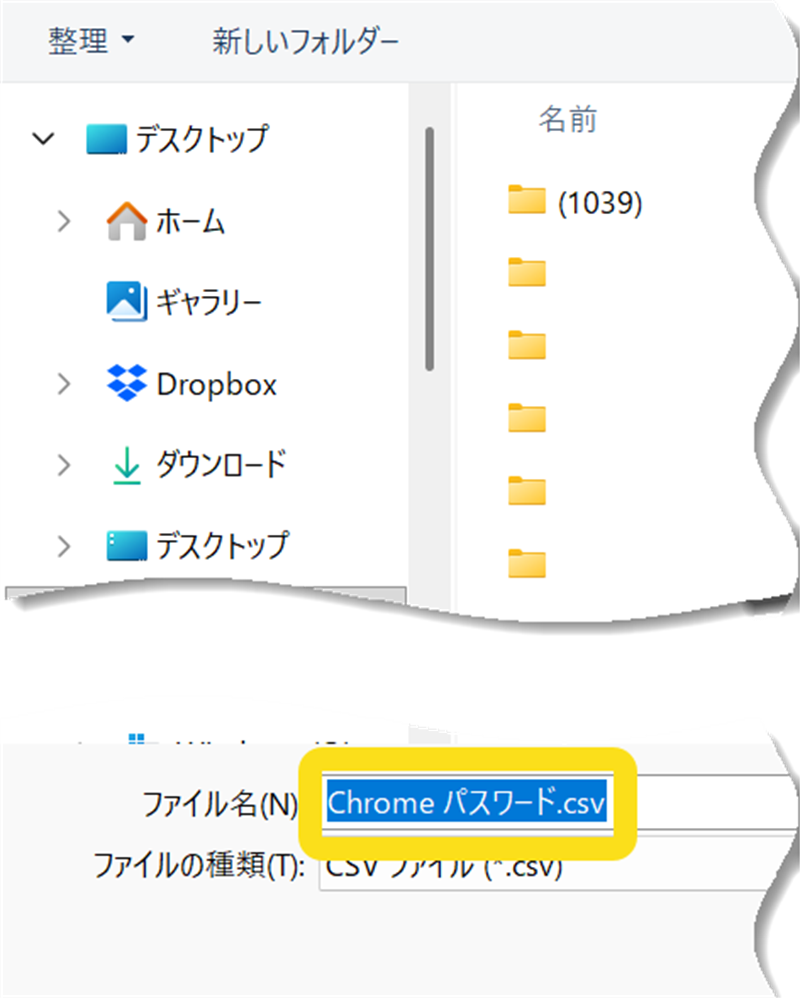
このcsvファイルは暗号化されていませんので、1Passwordが中身を読み込んだら速やかに消去して安全を保つようにします。
FireFox からインポート
FireFoxからインポートする場合もchromeの時と同様です。要は csv を出力してもらうだけです。
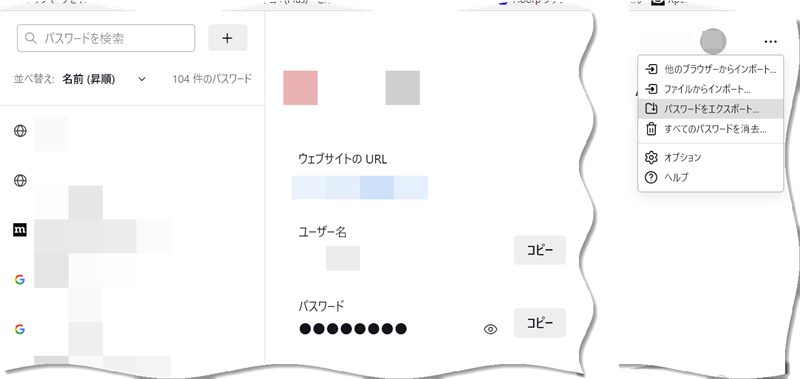
Edge からインポート



安く旅すること、デジタルモノを安く手に入れること、そして安くても使いこなすことをモットーにブログを書いています。典型的なデフレ対応型なんだなと自覚しつつ、日夜物欲と対峙し断捨離を心がけるも、うまくいかない毎日であります。